Инсталлируйте мастер миграции NetWare версии 6.5 из каталога products\migrtwzd компакт-диска NetWare 6.5 CD 1 (Операционная система).
Для того, чтобы разархивировать и инсталлировать утилиту на рабочей станции, дважды щелкните файл migrtwzd.exe.
Запустите мастер миграции из местоположения, в которое он был инсталлирован.
По умолчанию мастер миграции инсталлируется в следующее местоположение: Меню "Пуск" > "Программы" > "Novell" > "Мастер миграции NetWare" > "Мастер миграции NetWare".
Ознакомьтесь с информацией в экране приветствия и щелкните "ОК".
Щелкните "Создать новый проект" > "ОК".
Щелкните "NetWare 3 на NetWare 4+" > "OK".
Щелкните кнопку просмотра электронной документации.
Это приведет к запуску Web-навигатора по умолчанию и переходу на страницу электронной документации по мастеру миграции версии 6.5 NetWare.
Убедитесь, что удовлетворены все системные и программные требования, приведенные в разделе "Соответствие системным и программным требованиям " на странице 7, и закройте окно навигатора.
Щелкните кнопку "Далее".
Присвойте имя проекту миграции, выберите место для его сохранения и щелкните "Далее".
По умолчанию мастер миграции сохраняет проекты в каталоге c:\Program Files\Novell\Мастер миграции NetWare.
Выберите исходные серверы для миграции.
В текстовом поле "Подключенные серверы" появятся только те серверы, в которых Вы зарегистрированы. Для регистрации в сервере щелкните "Регистрация". После выбора серверов щелкните "Далее".
Выберите целевое дерево NDS и щелкните "Далее".
Определите, нужно ли мастеру миграции выполнять поиск объектов "Пользователь" NetWare 3 и NDS с одинаковыми именами. Щелкните "Да" или "Нет", а затем "Далее".
Если Вы решили, что это нужно делать, мастер миграции выполнит поиск одноименных пользователей в целевом дереве NDS и на исходных серверах NetWare 3. Результаты поиска будут отображены на экране, и Вы сможете выбрать объединение совпадающих объектов "Пользователь".
Чтобы создать и сохранить проект, щелкните "Создать".
После того, как проект создан и сохранен, мастер миграции создает журнал успешного завершения и журнал ошибок, в которых содержится подробная информация о том, что происходило в процессе миграции.
Выполните одно из следующих действий:
- Если, выполняя Действие 12, Вы щелкнули "Нет", пропустите остальные действия и перейдите к разделу Моделирование проекта миграции .
- Если, выполняя Действие 12, Вы щелкнули "Да", перейдите к следующему действию.
Щелкните кнопку просмотра, выберите контейнер в целевом дереве NDS, затем щелкните "ОК".
Мастер миграции будет выполнять поиск повторяющихся имен пользователей NDS в этом контейнере и во всех его подконтейнерах.
Щелкните "Далее", чтобы начать поиск одноименных пользователей.
Решите, что делать с одноименными пользователями.
На следующем экране мастера миграции приводится пример таблицы имен пользователей. Внимательно ознакомьтесь с этим экраном. Если Вы не сделаете каких-либо изменений, мастер миграции автоматически объединит пользователя NetWare 3 с отображенным пользователем NDS.
Фигура 2
Объединение одноименных пользователей NetWare 3 и NDS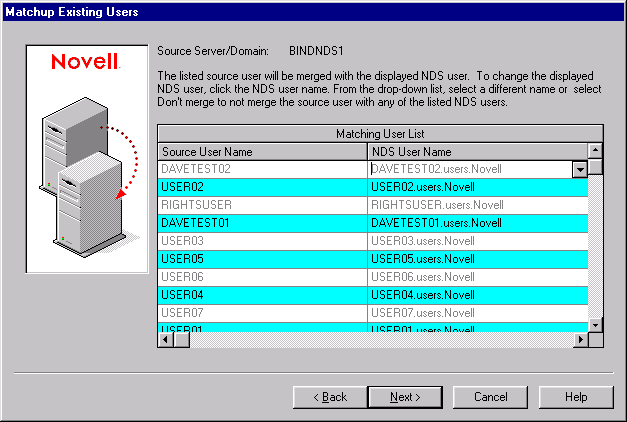
Для каждого пользователя NetWare 3 существуют следующие возможные варианты действий:
- Объединение пользователя NetWare 3 с отображенным пользователем NDS.
Просто оставьте без изменений отображенного пользователя NetWare 3, как показано в таблице, и перейдите к следующему пользователю.
- Объединение с пользователем NDS, отличным от отображенного в настоящий момент пользователя NDS.
Щелкните стрелку рядом с именем пользователя NDS для просмотра раскрывающегося списка всех пользователей NDS, имеющих такое же имя пользователя (включая контекст), что и указанный рядом пользователь NetWare 3. Выберите одно из имен NDS и перейдите к следующему пользователю NetWare 3.
- Не объединять пользователя NetWare 3 с ни с одним из пользователей NDS.
Если Вы знаете, что ни один из перечисленных пользователей NDS не соответствует расположенному рядом пользователю NetWare 3, щелкните стрелку рядом с именем пользователя NDS и выберите "Не объединять".
После того, как Вы определили, что делать с каждым отображенным в списке пользователем NetWare 3, щелкните "Готово".
Пользователи NetWare 3, которые должны были быть объединены с объектами NDS "Пользователь", автоматически появятся в целевом дереве NDS как перетащенные объекты.